いよいよ仕上げです。ベースの取り付けと、最重要にして最も力が入るところの前面操作パネルの加工です。まずはベースに使う板材の選定から。

MDFにカッティングシート貼りも考えましたが、最終的にはこのディスプレイから取り出した導光板を使うことに。厚さが12mm位の分厚いアクリル板です。大きさといい、重厚感と透明感といいベース材として最適と思われます。
さらにこの板、導光板として使われておりましたので、バックライト光を正面に向かって散乱させるためのパターンが入れられております。これはベース板の意匠としてもかっこいいし、何より横から光を入れればベース全体がムラなく光ってくれるというおまけがついております。GWまでの作業ではここにイルミネーションを入れることはしませんが、今後の改造の幅が広がるというものです。

そして前面の操作パネル。ここは文月さんより蛍光グリーンのアクリル板を推奨いただいております。すでにテスト用に2mmの薄板を購入済み。
こんな感じで第三側板の溝に挿し込んで、取り外し自在に保持します。

前から。

で、非常に重要なのがそのパネルに表示する、というか書き込む計器類のイラストです。
文月さんからは(はるか昔に)このようなパネルの例をいただいておりました。
これをそのまま、とも思いましたが、書き込みというか削り込みはレーザ加工機で行いますのでカラー表現はできず、諧調表現も限定されたものになります。下のパネルをそのまま描画してもおそらくきれいなものにはならないと思われます。
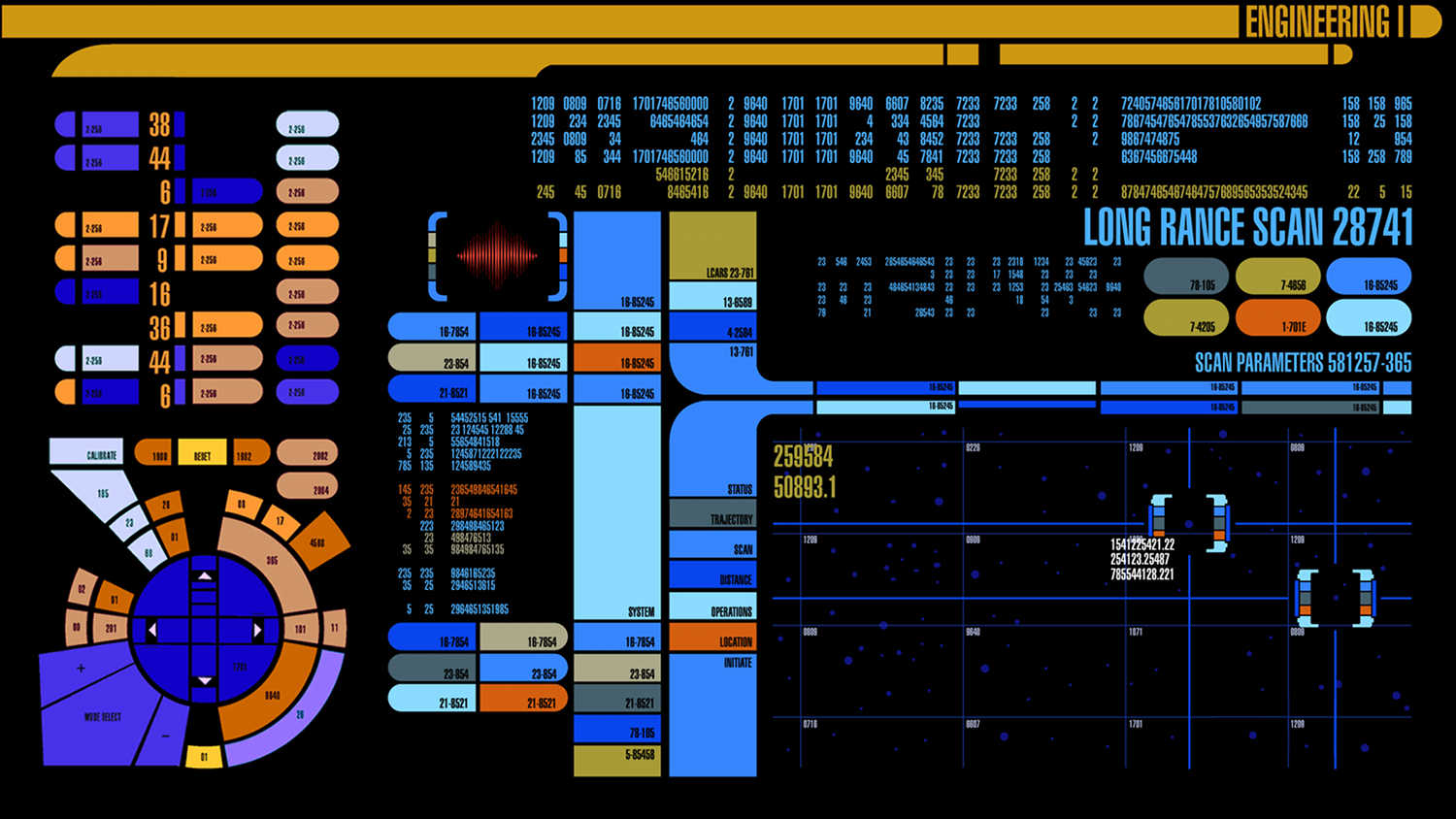
そこで、白黒系の、さらに言えば線画のデザインが何かないかと探してみました。
「cockpit spaceship schematic」や「spaceship instrument panel」等といった単語を並べてgoogle先生に絵を探してもらうとこんなのが出てきます。
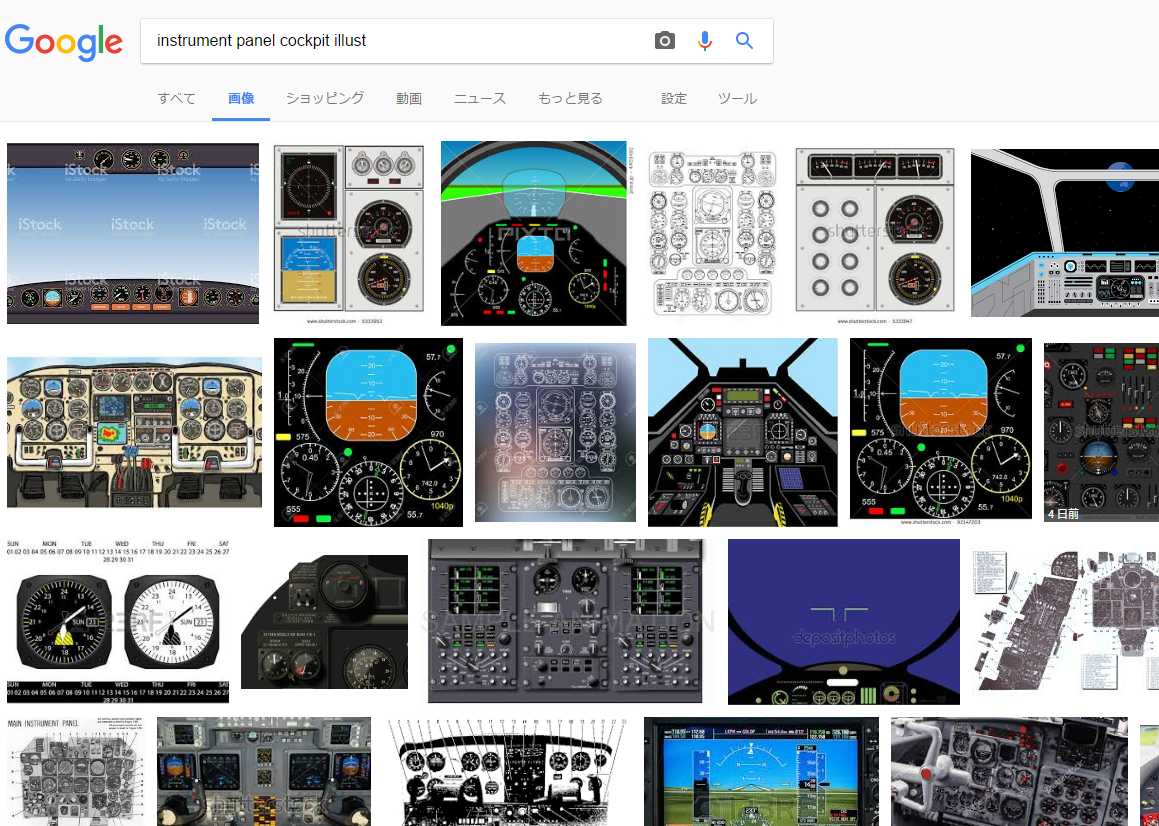
いやどれも素晴らしいです。実機の説明図であったり、妄想が爆発したものだったりしますが、男子が好むごちゃごちゃ感と制御感が満載であります。
これは航空機のコックピットにある表示パネルの一部。

これはApollo宇宙船のインスツルメントパネル。
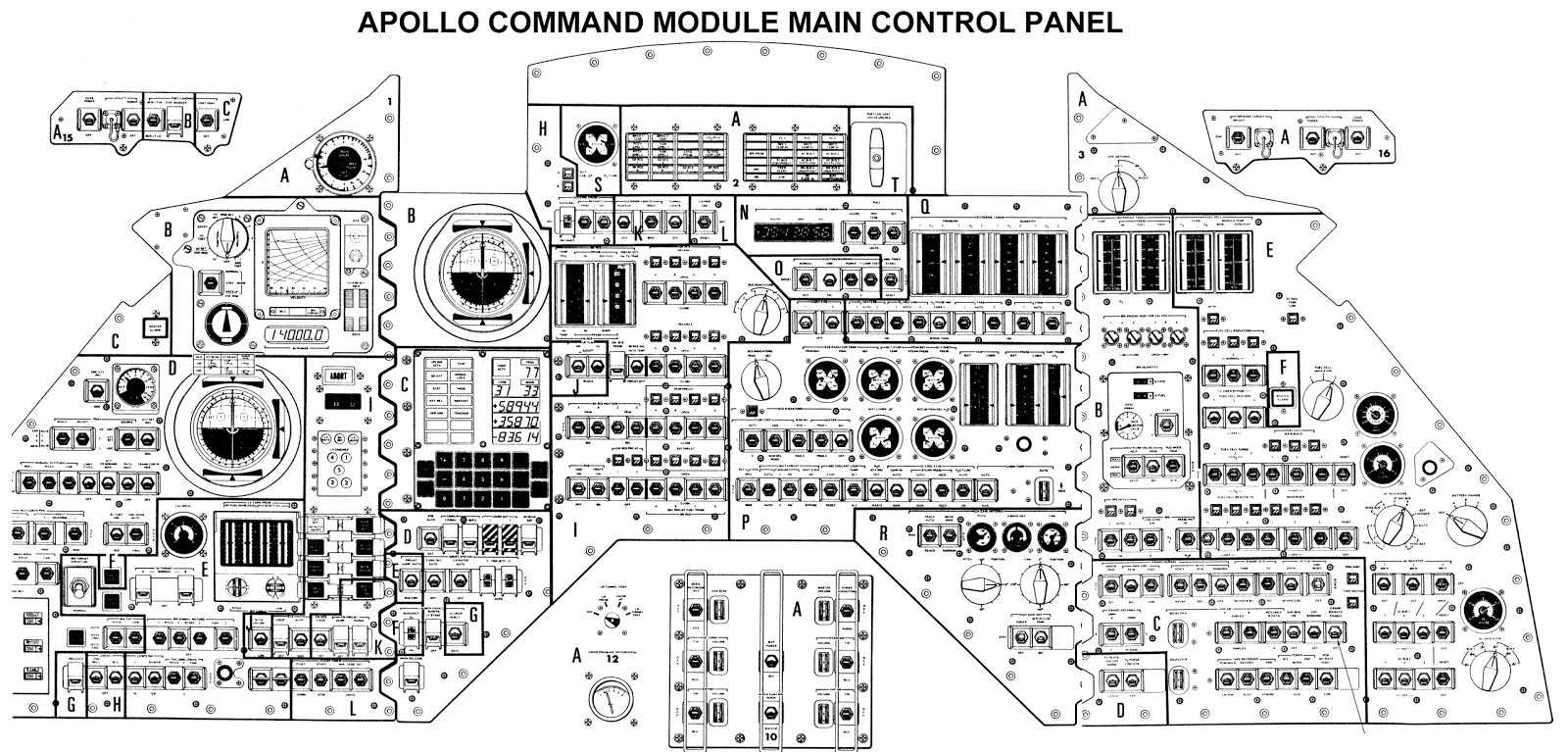
これは project mercury なんて言葉がキーワードで出てきます。
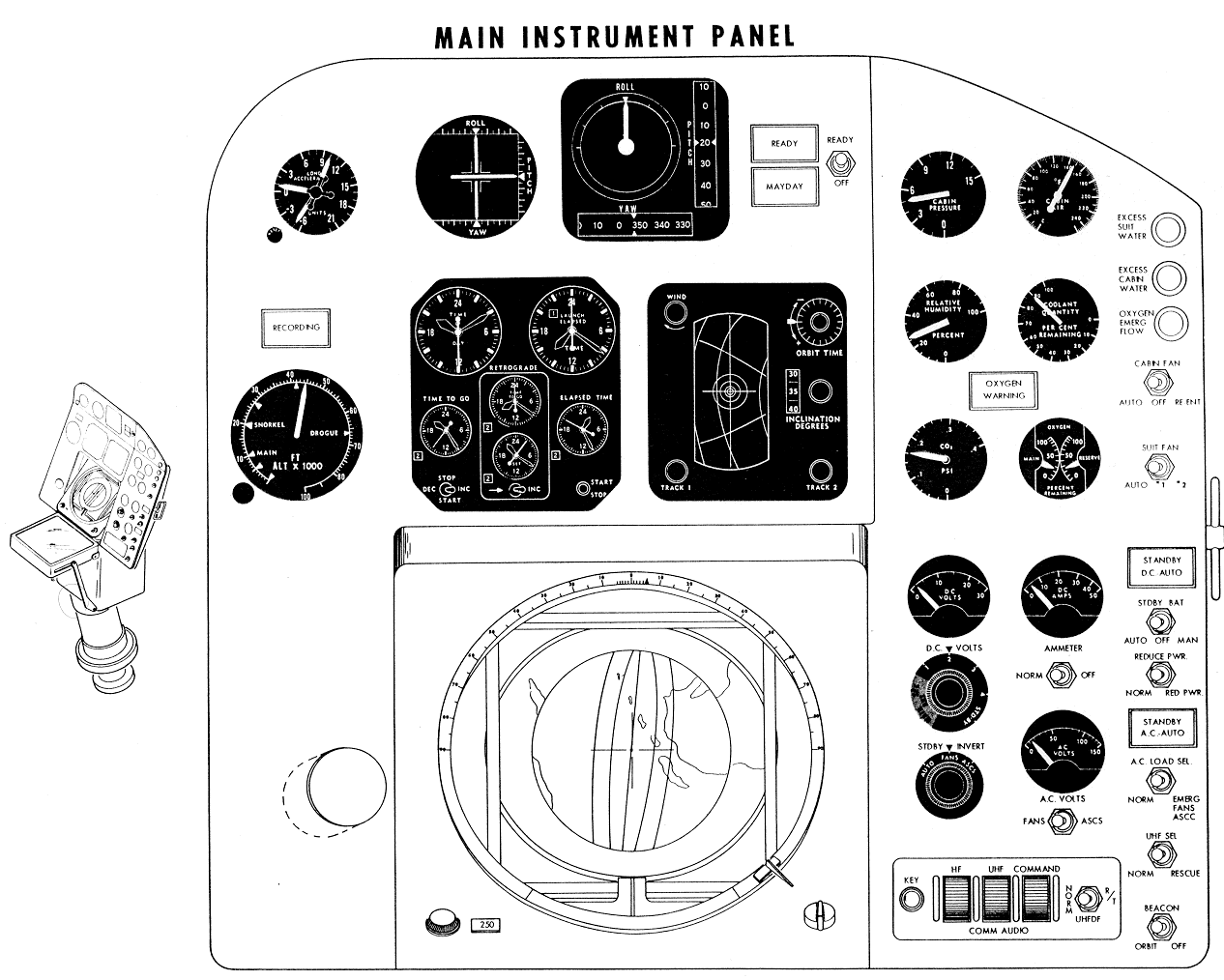
これはどうもマクロス系のインパネで、原画をもとにベクターデータが作られたもののようです。
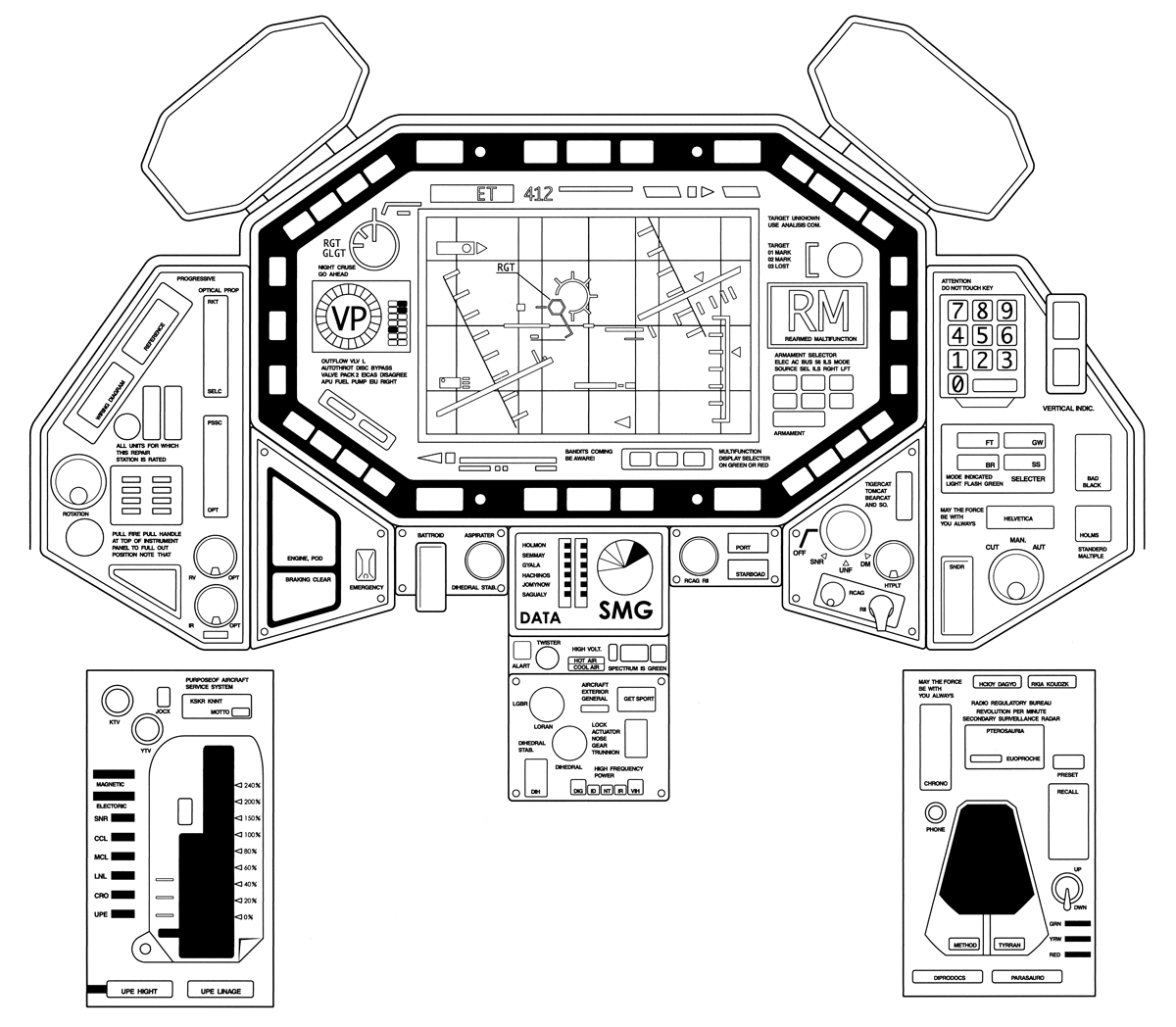
ということで、これら材料をアップいただいた皆々様に心の中で手を合わせつつ、勝手にパクってデザインを作ることにします。販売目的ではありませんのでお許しを。
まずイケていると私が勝手に判断したパーツを遠慮なく切り出してきて並べます。
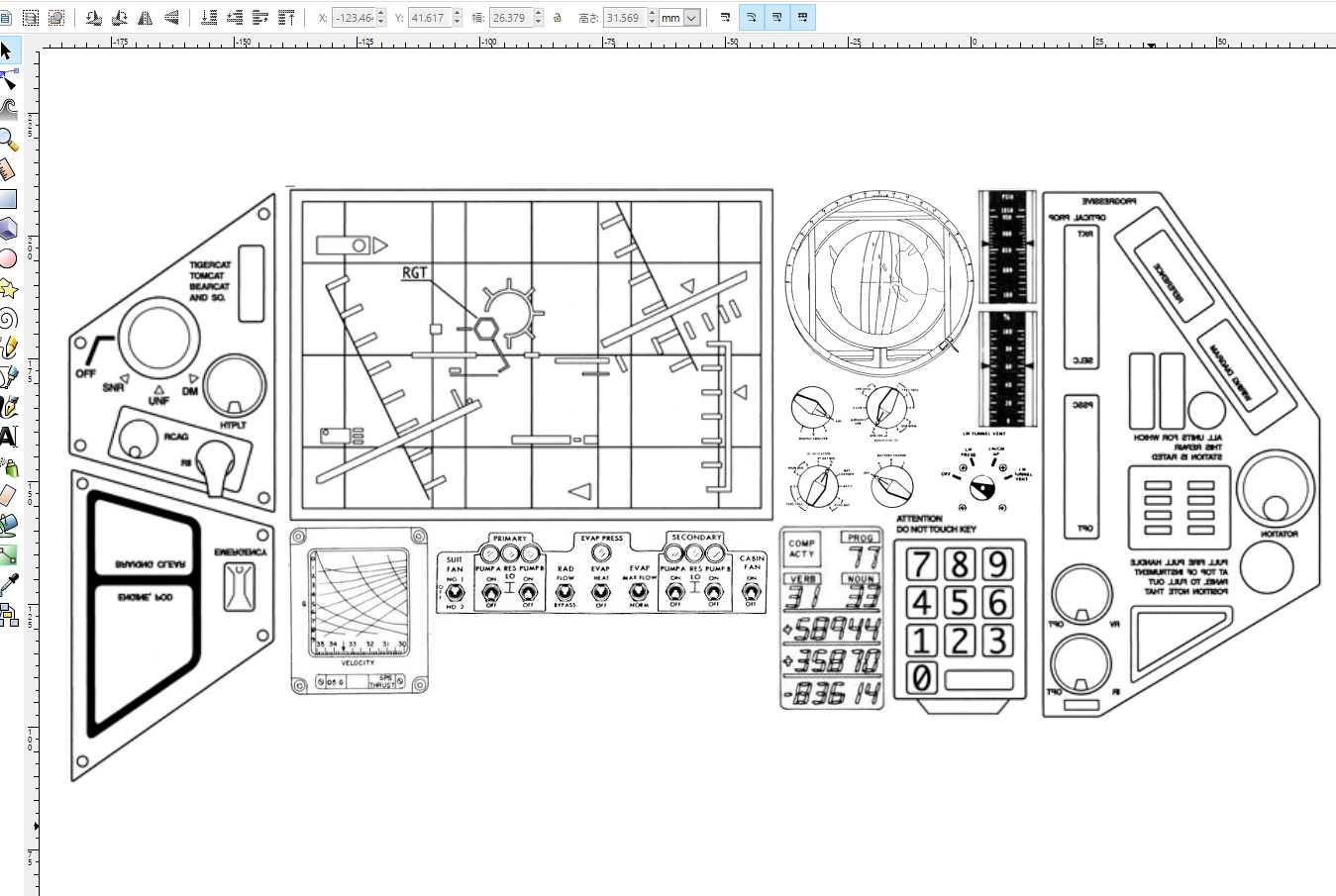
サイバーコンソールのインパネはこんな形。
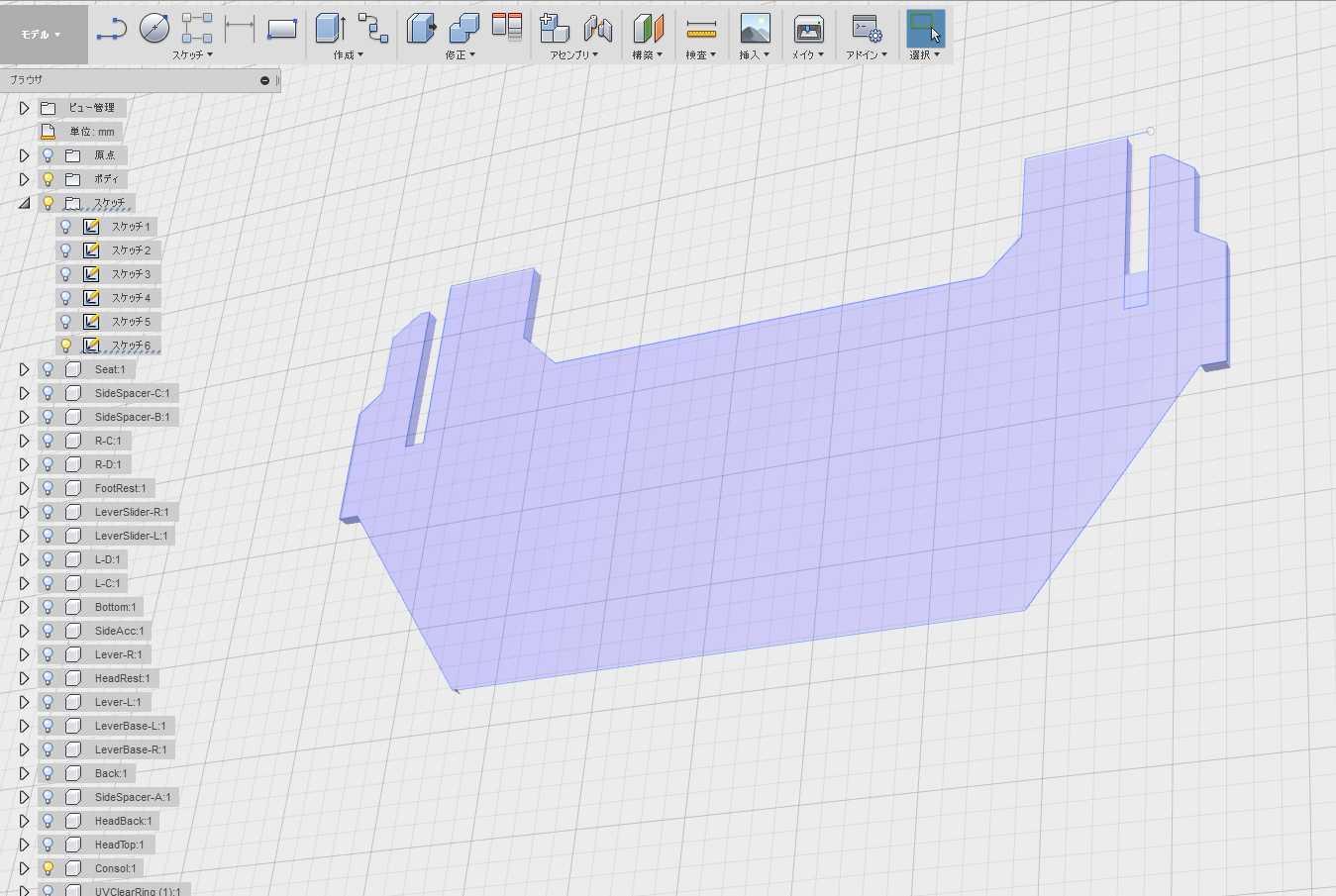
こそにざっくり展開してみてイメージを確認し、

inkscape上で詳細に検討します。Apolloのインパネなんかはかっこいい計器が満載なんですが、どれも絵の解像度がガタガタです。モノによってはトレースを行って輪郭をきちっと出していきます。結構時間がかかる作業です。
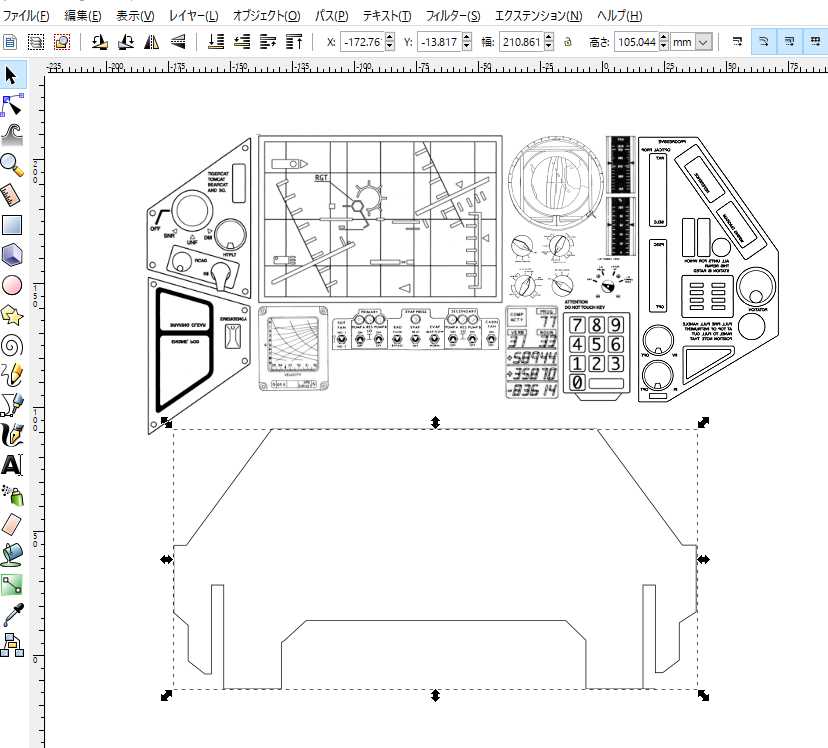
で、最終的に落ち着いたデザインがこれ。
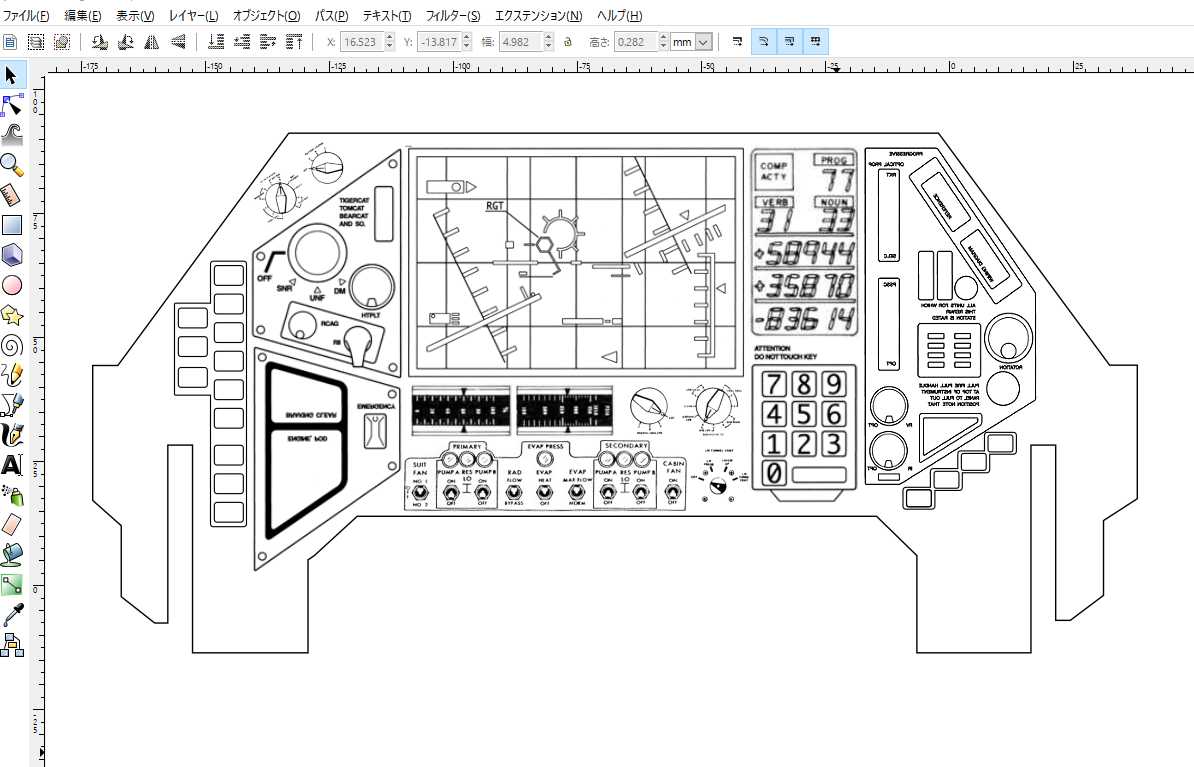
では切り出しと描画の作業です。
MACH3では切断と彫刻を一度のプロセスで行うことができません。切断は切断、描画は描画で、加工原点を共有しながら別プロセスで行います。この辺りがMACH3の限界です。もとよりレーザ加工のための制御ソフトではなくCNC用ですので仕方がないところです。
まず切り出し。ちなみに、一般的なレーザ加工機の制御ソフトでは描画が先で切り出しが後です。NCVCで輪郭をGコード化します。
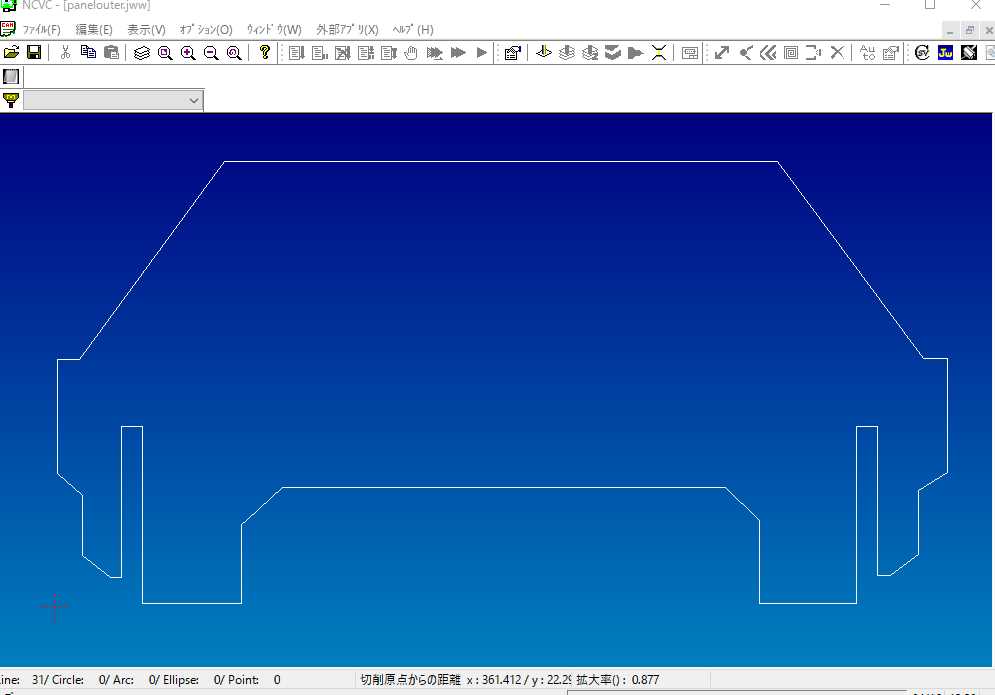
描画部分は高解像度のpngファイルで出力し、MACH3のプラグインを使います。
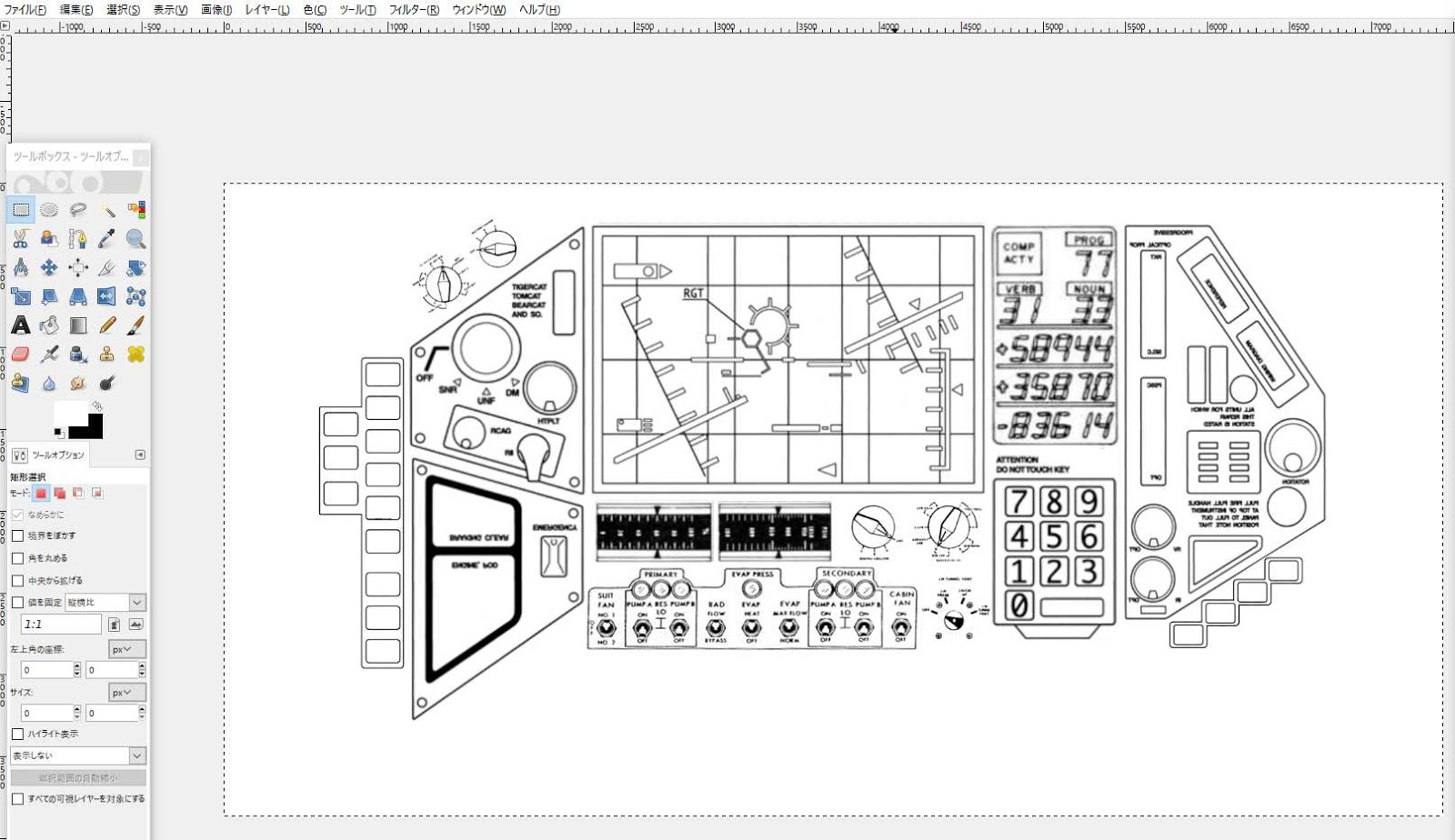
加工開始。

蛍光グリーンの板は保護フィルムだけをはがします。保護紙は貼っておいても大丈夫。
のはずです。

切断を動画で。
引き続きMACH3を再起動して描画プラグインで計器類の絵を彫刻していきます。
これ、めっちゃ時間がかかっております。進捗に従って動画をたくさん。
これと
これと
これと
これと
これ。ようやく最終盤です。
完成しました。
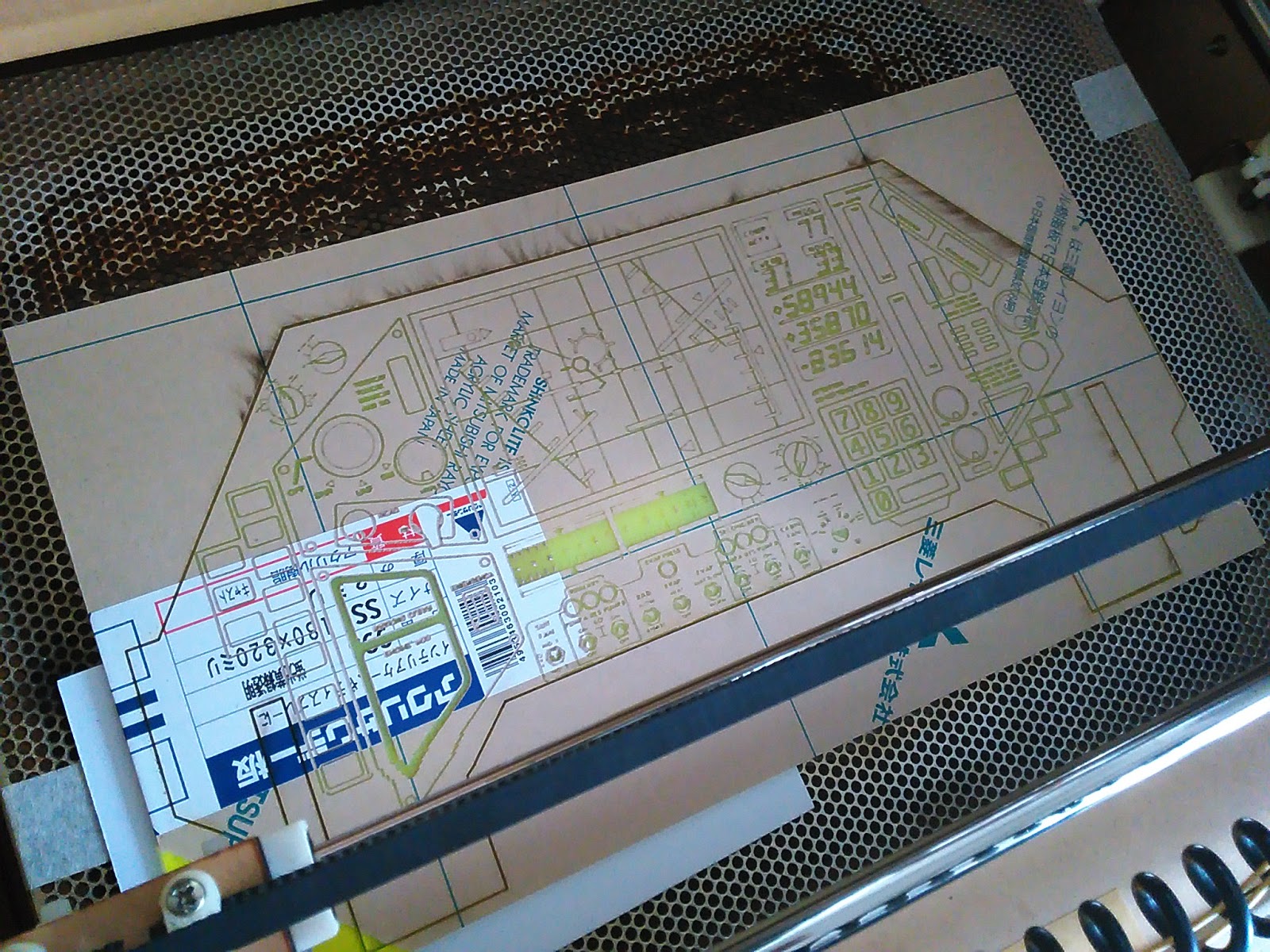
いい感じに描けております。ずれもひどくはありません。
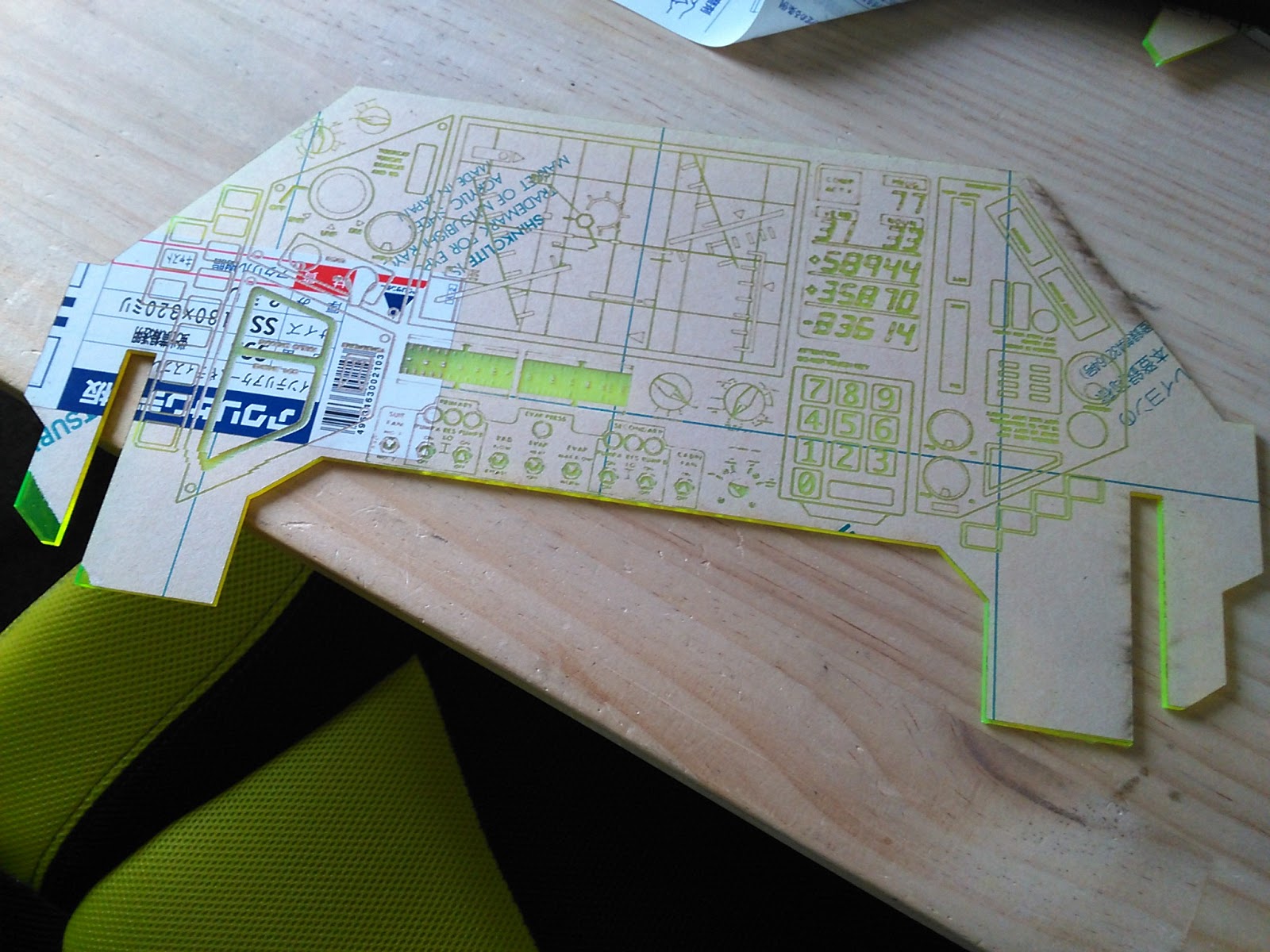
保護紙はズタズタに切れているのでちまちま剥ぐのは効率が悪いです。そんなときは板ごと水にぶっこみます。

すると一撃で剥げてきます。お湯ならさらに早いです。
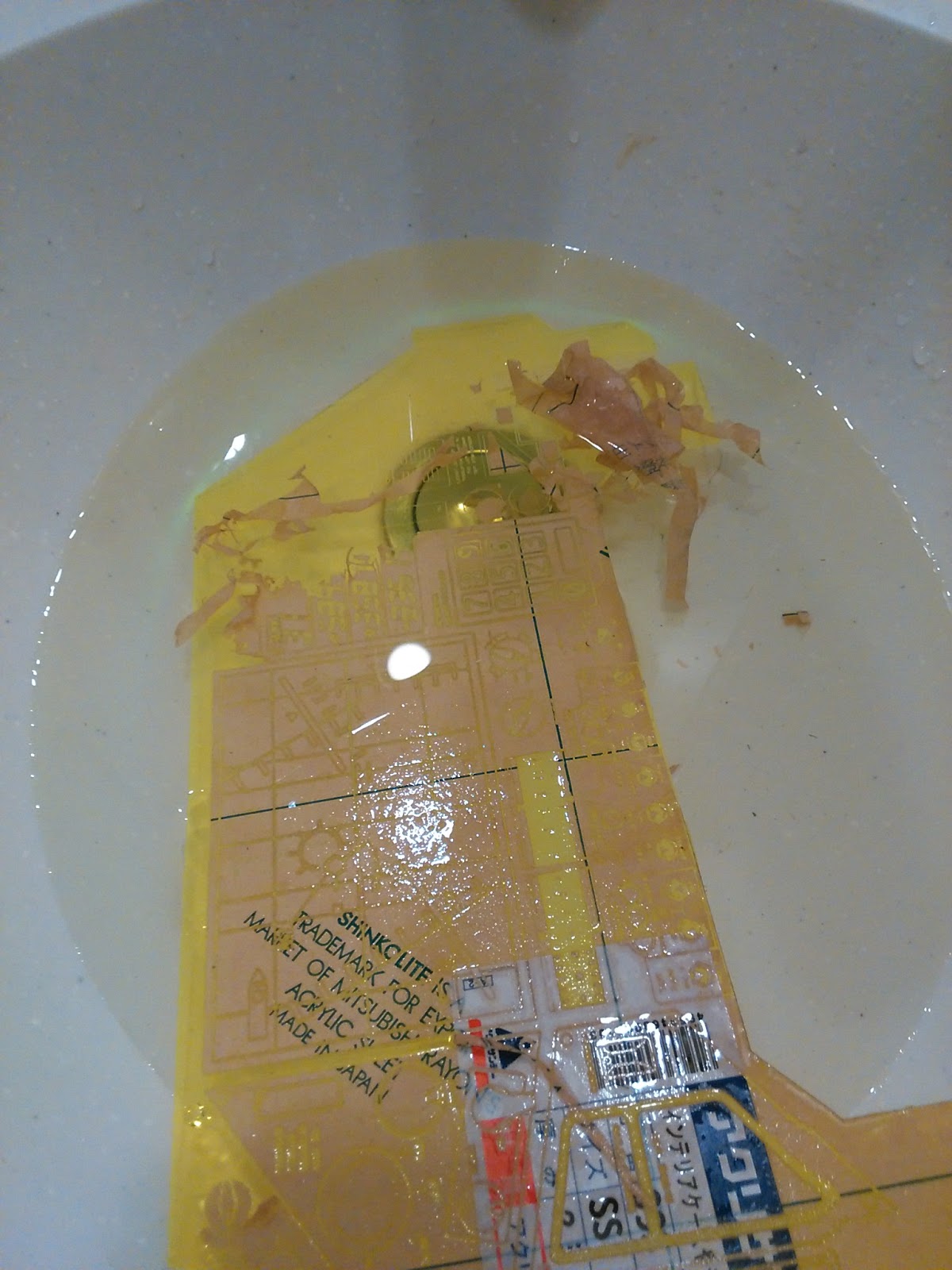
完成。完璧です。

と思いきや、全くダメダメでした。
パワーが弱すぎたようです。きれいに板に刻印されていません。いやあ難しいですね端っこの方でテストしてから本番をやるべきでした。

保護紙の上にさらにシールが貼ってあった部分はそもそも板までレーザが届いておらず、全く描画されておりませんでした。これはひどい。

太くて色の濃いところはよく描けているだけに残念さもひとしお。

嘆いていてもなにも進みませんので、チェックはしてみます。

うーん。
みなさんどう思われます?やっぱりバスクリンじゃないですか。
悪くはないと思うのですが、この蛍光グリーンはさすがに強烈すぎっるような気がします。このパネルだけが浮いたように目立ちます。私的にはもう少し落ち着いた感じが好みであります。
いずれにしろ、この失敗作は作り直しになりますので、その時に材料は再考しましょう。

お次はベース板です。この分厚いアクリル板を惜しげもなく投入。と言っても、元は100円のジャンク液晶パネルから取り出したモノです(笑

まず四隅にシリコンゴムの足をつけます。

次にシートと台座の結合にもつかったアルミLアングルを出してきて、

シートの時と同じように穴を開けます。

センターポンチを使ってできるだけきれいに。

穴を開けたLアングルを台座に仮止めしたら、コンソールをアクリル板の上に置いて、

穴位置をマーキングします。

こんないちでいいでしょう。

こんな感じ。

油性マーカーで位置出しをして、

アクリル用に改造したドリルビットを使って穴を開けます。4.5mmφ。
美しい。
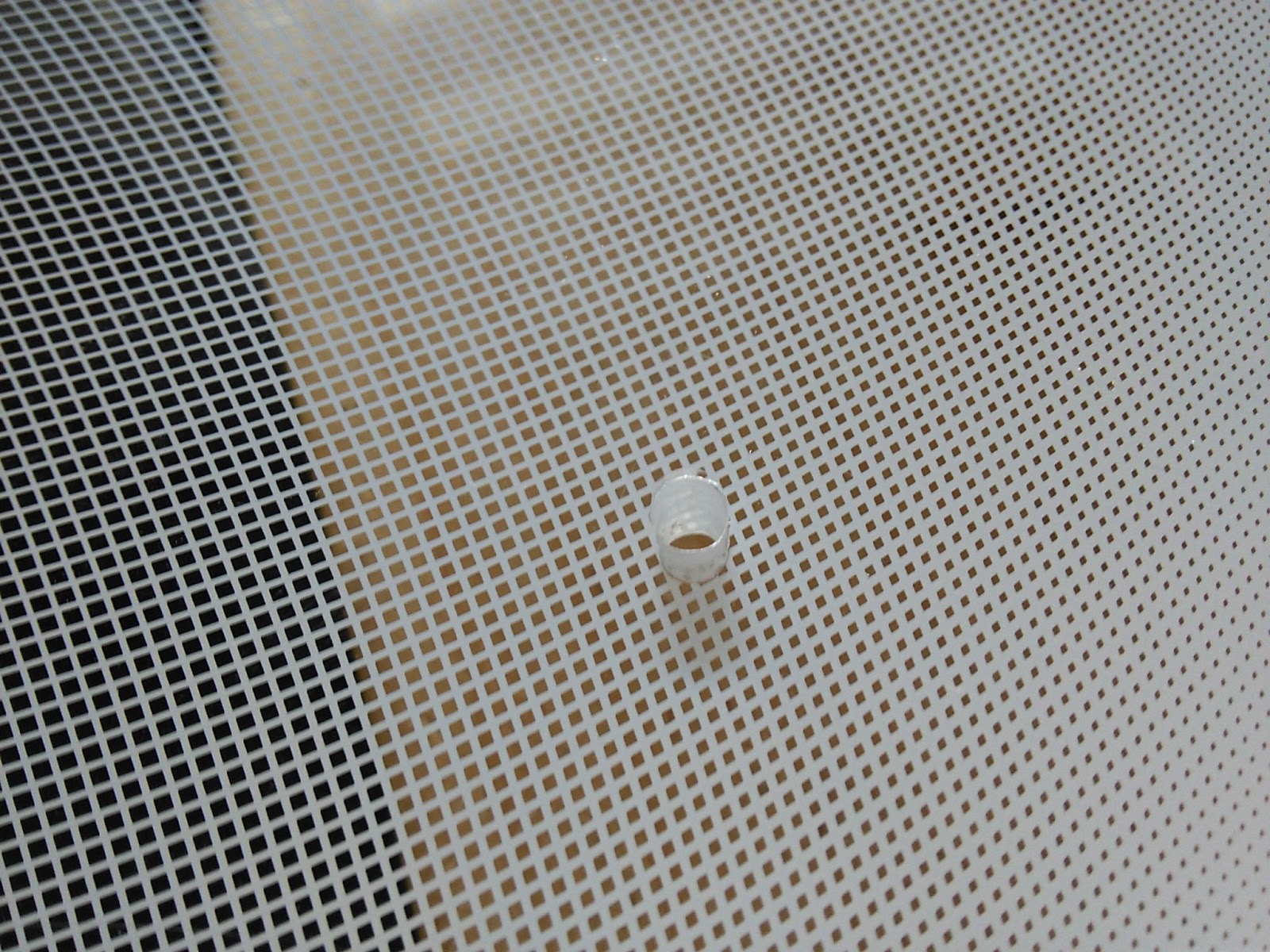
4つ開けて、

ゴム足の高さが3mmくらいしかありませんので、できるだけ頭の低いビスを探してきて、
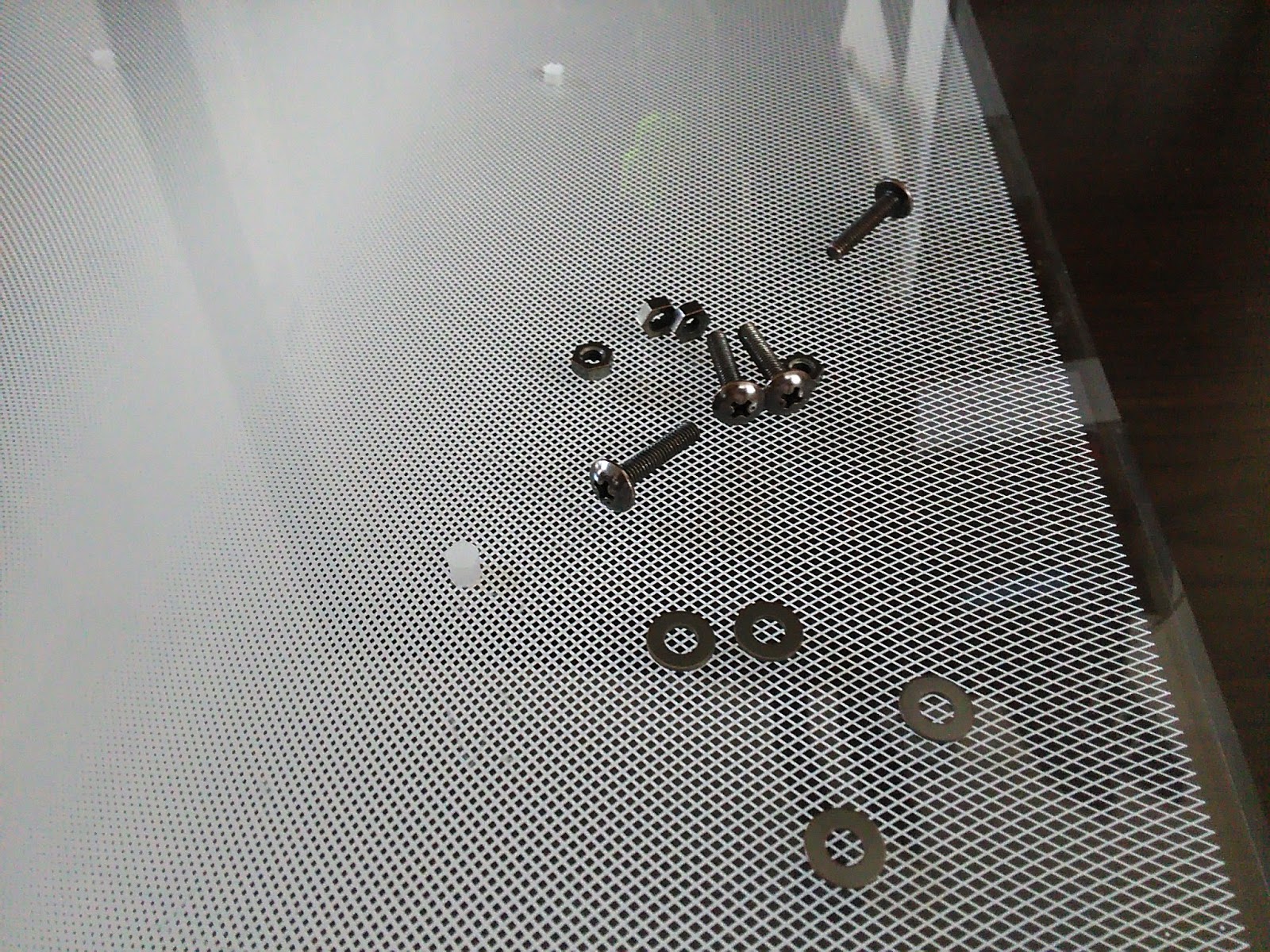
こんソール全体をベース板に固定します。

これで、大型の作業は終わりです。

あとはこまごまとしたこだわりの部分。

例えばこれ。今はただのM3小ねじで止めてある側板をローレットに変えます。
値段がすごいでしょ。ハンズマンガラクタ市の戦利品です。

交換。

悪くないと思います。

ここも。
ちょっとしたことなんですけどね。この辺り大事です。

お次。電源コネクタを作ります。
文月さんより「モバイルバッテリーを使いたい」とのご要望がありましたので、このUSB-Bのブレイクアウト基板を採用。aitendoで100円でした。

プラマイ逆にするとまたArduinoを葬ってしまいますので、ここは慎重に極性を確かめて、

2PのXHコネクタポストをハンダ付けしておきます。これで間違えることは無いはず。

取り付けはこの辺の開いたところを使えばいいでしょう。

制御基板から伸びるケーブルにXHのピンをカシメておきます。

ハウジングつけます。この時にもしつこく極性を確認。

取り付けました。ちょっと曲がってしまいました。

ではテストです。私が持ち歩いているバッテリーを使います。18650二本使いで、最大電流2.1Aなのでちょうどよいはずです。

では動かしてみましょう。

動画で。
この構図で「!!」と思ったあなたは心が汚れすぎています(笑
ということで。ほぼ形は完成しました。
